 |
Главная Случайная страница Контакты | Мы поможем в написании вашей работы! | |
Создание новой панели инструментов
|
|
Если какие-то инструменты желательно иметь под рукой время от времени, то имеет смысл создать свою собственную панель инструментов, которую можно включать по мере надобности. Такая панель инструментов, в отличие от встроенных, называется пользовательской панелью.
Создадим, например, панель инструментов Мои таблицы 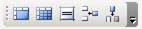 , в которую поместим следующие инструменты: Объединить ячейки, Разбить ячейки, Центрировать по вертикали, Добавить строки, Добавить столбцы слева.
, в которую поместим следующие инструменты: Объединить ячейки, Разбить ячейки, Центрировать по вертикали, Добавить строки, Добавить столбцы слева.
Для этого:
1. Откройте контекстное меню панелей инструментов и выберите команду Настройка.
2. Щелкните по вкладке Панели инструментов (Рис. 7.18), а затем по кнопке Создать.

Рис. 7.18. Диалоговое окно Настройка (вкладка Панели инструментов)
3. В появившемся диалоговом окне введите название для новой панели инструментов (Рис. 7.19):

Рис. 7.19. Диалоговое окно Создание панели инструментов
4. Щелкните по кнопке ОК. Рядом с диалоговым окном Настройка Word отобразит крошечную панель инструментов (если не знать, что должно произойти, то эту панельку можно и не заметить!).
5. Щелкните по вкладке Команды, откройте категорию Таблица, найдите инструмент Объединить ячейки и перетащите его в панель Мои таблицы (Рис. 7.20). Аналогично добавьте остальные кнопки. Все они находятся в категории Таблица, поэтому категорию менять не надо[43]. ОБРАТИТЕ ВНИМАНИЕ: по мере наполнения панели кнопками её размеры увеличиваются.

Рис. 7.20. Добавление кнопок в новую панель инструментов
6. После того как все инструменты будут добавлены, щелкните по кнопке Закрыть.
Задание: создайте свою панель инструментов с названием Моя панель, поместив в неё несколько любых инструментов (на ваш вкус).
Дата публикования: 2015-07-22; Прочитано: 234 | Нарушение авторского права страницы | Мы поможем в написании вашей работы!
